- شیډو پلی د هارډویر له لارې تر 4K/60 FPS پورې د لږترلږه اغیزې سره ثبت کوي
- فوري بیا غږول د لوبې وروستۍ څو دقیقې سمدلاسه خوندي کوي
- له اوورلې څخه په یوټیوب، ټویچ، یا فیسبوک کې ژوندۍ خپرونه وکړئ.
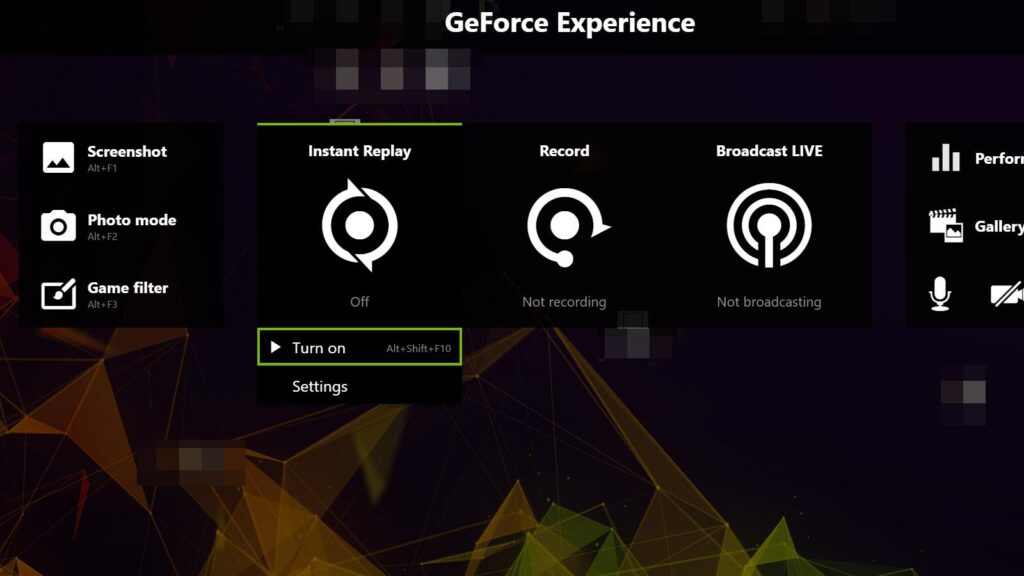
که تاسو په کمپیوټر کې د a سره لوبې کوئ د NVIDIA ګرافیک کارتتاسو یوه ډیره اسانه لاره لرئ چې د ریکارډ لوبو، ژوندی شئ او پرته له ډیرې ستونزې سکرین شاټونه واخلئ: د GeForce تجربه ShadowPlay دا تاسو ته اجازه درکوي چې خپلې لوبې د لږترلږه فعالیت لګښت او بې عیب عکس کیفیت سره ثبت کړئ.
په دې لارښود کې به تاسو هر هغه څه ومومئ چې تاسو ورته اړتیا لرئ ترڅو وسیله ماسټر کړئ: د پوښښ فعالولو او د شارټ کټونو سره ثبت پیل کولو څخه، تر فوري بیا غږول تنظیم کړئتاسو کولی شئ په ټویچ یا یوټیوب کې سټریم وکړئ او سکرین شاټونه په ګوګل فوټوز یا ایمګور کې اپلوډ کړئ. موږ به کلیدي ترتیبات، عام محدودیتونه، او یو څو بدیلونه هم پوښښ کړو که تاسو د NVIDIA GPU نه کاروئ.
د GeForce Experience ShadowPlay څه شی دی؟
GeForce Experience د NVIDIA مرکز دی چې چلوونکي تازه ساتي، د لوبې پروفایلونه غوره کوي، او د نیولو او ژوندۍ خپرونې اسانتیا برابروي. په خپل عصري نسخه کې، کلاسیک ShadowPlay د مدغم کیدو لپاره وده کړې ده د "شریکولو" پوښښ UI، د کیبورډ شارټ کټ یا په اپلیکیشن کې د شریکولو آیکون سره د لاسرسي وړ.
د GeForce Experience ShadowPlay د هارډویر ګړندی ثبتولو یوټیلټي ده: دا ستاسو د GPU کوډ کولو څخه ګټه پورته کوي ترڅو په ۶۰ FPS او تر ۴K پورې په اسانۍ سره ثبت کړئ دا په بشپړ سکرین یا کړکۍ حالت کې ثبت کیدی شي، په FPS باندې خورا لږ اغیزه لري. د دې ځواک یوازې په لاسي ثبت کې نه دی؛ دا د خپل دوامداره شالید نیولو حالت لپاره هم څرګند دی.
دا دوامداره حالت تاسو ته اجازه درکوي چې په یوه کلیک سره هر ډول یادګاري شیبې خوندي کړئ. مننه فوري بیا غږول (زوړ شیډو موډ)، سیسټم د لوبې وروستۍ څو دقیقې بفر کوي نو تاسو هیڅ حماسي لوبې له لاسه ورنکړئ.
د ثبتولو سره سره، پوښښ د ژوندۍ خپرونې، سکرین شاټونو اخیستلو، ګالري لیدلو، او پرته له دې چې لوبه پریږدئ تنظیمات بدل کړئNVIDIA د سټریمینګ پرمهال د سرچینو مصرف کمولو لپاره ښه موثریت هم لري.
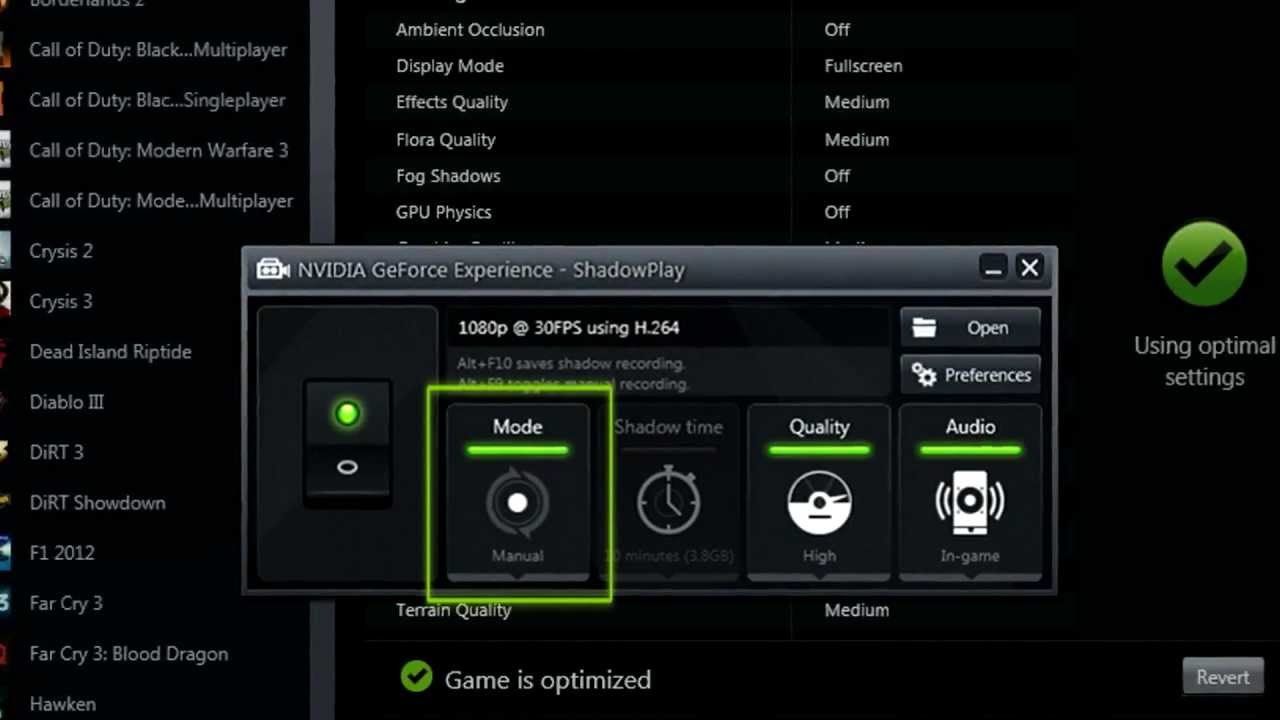
پوښښ او ګټورو هټ کیزونو ته لاسرسی
د پوښښ ته د ننوتلو ترټولو ګړندۍ لاره د فشار ورکول دي Alt + Zتاسو به د ثبت کولو، فوري بیا غږولو، ژوندۍ خپرونې، سکرین شاټ، ګالري، او غوره توبونو لپاره پینلونه وګورئ. ځینې لارښودونه د انٹرفیس خلاصولو لپاره "Alt +" یادوي: دا چلند د atajos personalizados او ممکن ستاسو د ترتیباتو پورې اړه ولري.
دا دي ډیفالټ لنډلارې د کیلي په لمس کولو سره د نیویګیټ کولو لپاره ډیر عملي، مثالی که تاسو نه غواړئ په هرو څو دقیقو کې مینو خلاص کړئ:
- په لاسي ډول ثبت کول پیل/بند کړئ: Alt + F9
- فوري تکرار فعال کړئ: Alt + Shift + F10
- وروستۍ څو دقیقې خوندي کړئ (فوري بیا غږول): Alt + F10
- ژوندۍ خپرونه پیل/بند کړئ: Alt + F8
- فوري سکرین شاټ: Alt + F1
- NVIDIA انسل (کله چې لوبه اجازه ورکوي): Alt + F2
د غوره توبونو څخه تاسو کولی شئ دا لنډیزونه په برخه کې تنظیم کړئ "د فعالیت کیلي"ترڅو ستاسو د کیبورډ ترتیب سره سمون ولري او د نورو لوبو ترکیبونو سره په ټکر کې نه وي.
د لوبو ثبتول: لاسي او فوري بیا غږول
لومړی، د NVIDIA رسمي ویب پاڼې څخه GeForce Experience ډاونلوډ کړئ، نصب یې کړئ، او د خپل حساب سره ننوتل. ډاډ ترلاسه کړئ چې خپل GPU چلوونکي تازه کړئ. موټر چلوونکي تازه وساتئ دا د غلطیو څخه مخنیوی کوي او د نیولو ثبات ښه کوي.
د GeForce تجربه پرانیزئ، ترتیباتو ته لاړ شئ (د ګیر آیکون) او فعال کړئ "په لوبه کې اوورلیپ"له هغه ځایه تاسو کولی شئ د لوبې پریښودو پرته د شیډو پلی انٹرفیس وکاروئ او د ویډیو، آډیو، او HUD پوښښ غوره توبونه تنظیم کړئ.
په غوره توبونو > د نیولو ترتیباتو کې، کیفیت، ریزولوشن، FPS، کوډیک، بټریټ، او د منزل فولډر غوره کړئ. تاسو کولی شئ له هغه ځایه یوټیوب، ټویچ، ګوګل، یا امګور حسابونه هم لینک کړئ. “Conectar”او په "ماډول" کې د HUD، کیمرې او کاونټرونو موقعیت تنظیم کړئ.
په تاج کې جواهر دا دی فوري بیا غږولدا د Alt+Z > فوري بیا پیلول > فعال کړئ یا د Alt+Shift+F10 سره فعال کړئ. کله چې یو څه ارزښتناک پیښ شي، Alt+F10 فشار ورکړئ او ترتیب شوی وقفه (د مثال په توګه، 30 ثانیې، 5 دقیقې، یا تر 20 دقیقو پورې) به سمدلاسه خوندي شي. که تاسو هیڅ شی خوندي نه کړئ، دا لنډمهاله بفرونه له مینځه وړل کیږي کله چې تاسو لوبه بنده کړئ، نو دوی غیر ضروري ځای نه نیسي.
د ښه ثبتولو لپاره: د بټ کچه تنظیم کړئ په "ویډیو کیپچر" کې، که ستاسو GPU ستونزه لري نو په 1080p کې ثبت کړئ او یوازې 4K ته لاړ شئ که تاسو د پرمختګ لپاره ځای لرئ.په SSD کې ثبت کول د لویو فایلونو خوندي کول ګړندي کوي او احتمالي مایکرو کټونه کموي.
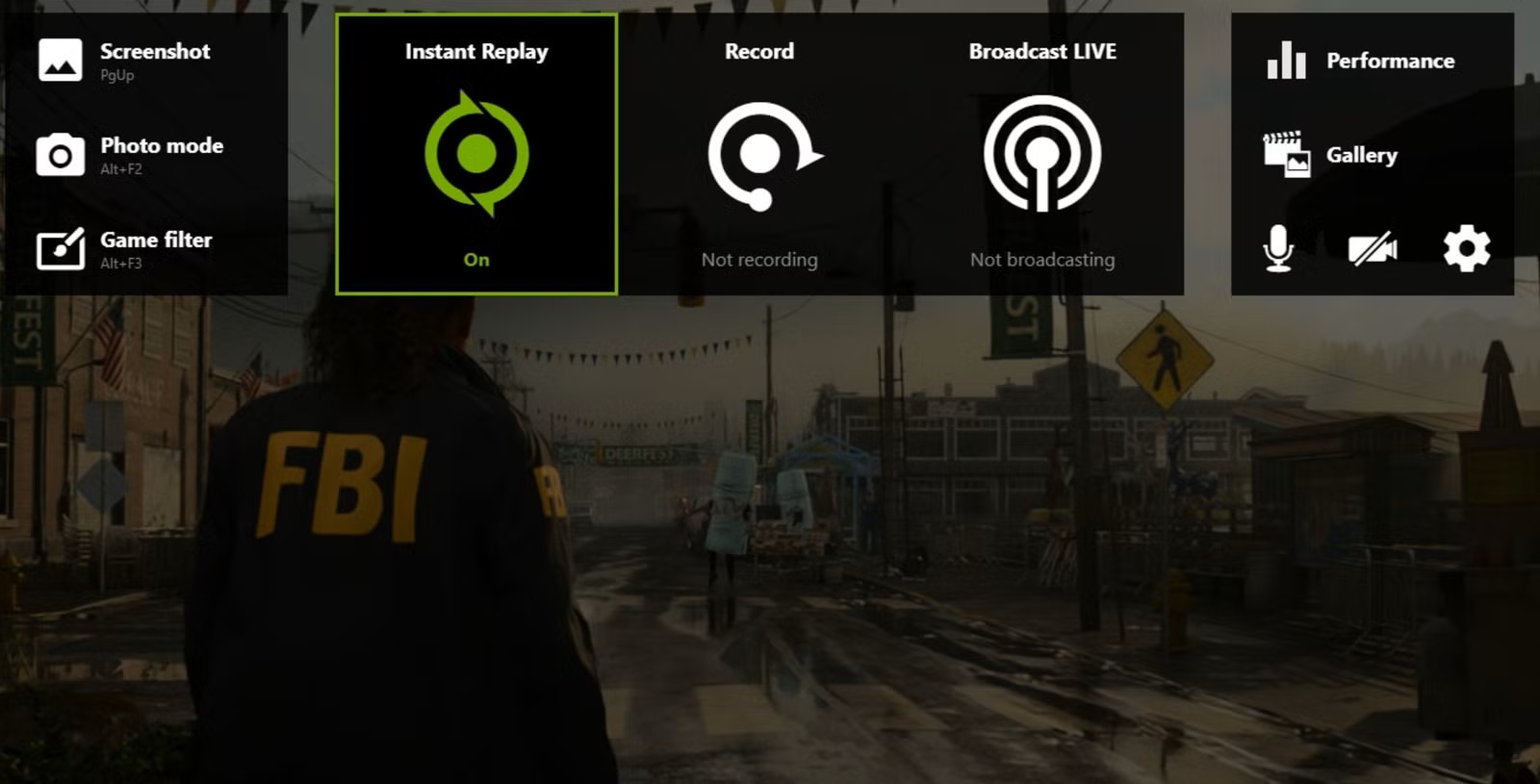
ژوندۍ خپرونه د پوښښ سره
مخکې له دې چې ژوندۍ بڼه وګورئ، سټریم > دودیز کړئ ته لاړ شئ ترڅو ریزولوشن، FPS، بټریټ، سرلیک، محرمیت او موقعیت تنظیم کړئ. “Conectar” تاسو غوره شوي پلیټ فارم ته ننوځئ. د ژوندۍ خپرونې په جریان کې، تاسو کولی شئ خپل مایکروفون او کیمره فعال یا خاموش کړئ، او د پوښښ عناصر تنظیم کړئ.
د خپرونې پای ته رسولو لپاره، بیرته پوښښ ته ورشئ او ودریږئ یا وکاروئ فشار ورکړئ Alt+F8که تاسو وغواړئ، د غوره توبونو > ماډل څخه د لیدونکو شمېرونکي او نور شاخصونه اضافه کړئ ترڅو د لوبې کولو پرمهال هرڅه تر کنټرول لاندې وساتئ.
سکرین شاټونه او NVIDIA انسل
د GeForce تجربه ShadowPlay تاسو ته اجازه درکوي چې په خورا لوړ ریزولوشن کې کیپچرونه اپلوډ کړئ، د ملاتړ سره 3840 × 2160 او د اندازې زیات شوی حد (تر ۱۲ MB پورې)، د مستقیم ویب اپلوډونو په پرتله لوړ دی. که لوبه یې ملاتړ کوي، نو NVIDIA Ansel (Alt+F2) د شوټینګ پرمختللي وړتیاوې خلاصوي: ۳۶۰°، HDR، یا عالي ریزولوشن د عالي تخلیقي انعطاف سره.
د پوښښ غوره توبونه او دودیز کول
له غوره توبونه تاسو کولی شئ حسابونه (ګوګل، امګور، یوټیوب، ټویچ) سره وصل کړئ ترڅو پرته له کوم منځګړي ګامونو شریک کړئ. دا هغه ځای دی چې تاسو د "ماډول" پینل تنظیم کوئ، کیمره اضافه کوئ، او غوره کوئ چیرته چې FPS وګورئ یا د لیدونکو شمیر ښکاره کړئ.
په "فنکشن کیلي" کې تاسو کولی شئ د خپلې خوښې سره سم شارټ کټونه لکه Alt+F9، Alt+F10، یا Alt+Z بیا تعریف کړئ. برسیره پردې، په "د محرمیت کنټرول" تاسو د ډیسکټاپ کیپچر فعالولو اختیار لرئ: دا تاسو ته اجازه درکوي چې ډیسکټاپ ثبت کړئ کله چې تاسو په یوه مطابقت لرونکي لوبه کې په بشپړ سکرین کې نه یاست.
مهرباني وکړئ په یاد ولرئ چې د شریکولو پوښښ د لوبو چاپیریال ته چمتو شوی دی. په ځینو سناریوګانو کې د ملاتړ شوي سرلیکونو څخه بهر، ممکن ښکاره نشي یا ممکن محدود ويله همدې امله د ډیسټاپ نیول په جلا توګه تنظیم شوي.
خپل سکرین او کنټرولونه له ملګرو سره شریک کړئ (تجرباتي ځانګړتیا)
NVIDIA یو تجربوي حالت لري چې د لرې پرتو کوپراتیف لوبو لپاره ډیزاین شوی. دا په غوره توبونو کې د بکس په چک کولو سره فعال کړئ. "تجربوي دندو ته اجازه ورکړئ"کله چې تاسو پوښښ پرانیزئ، تاسو به د "سټریم" په نوم یو اختیار وګورئ چې د نورو خلکو سره د ناستې شریکولو باندې تمرکز کوي.
د خپل همکار د برېښنالیک پته دننه کړئ ترڅو هغوی ته بلنه واستوئ. بل کس به د GeForce Experience ایپ سره یوه غونډه پرانیزي ترڅو کرومنو دوی کولی شي ستاسو سکرین په ریښتیني وخت کې وګوري. له هغه ځایه، تاسو کولی شئ کنټرول پریږدئ، وار واخلئ، یا، که لوبه اجازه ورکړي، د همکارۍ حالت فعال کړئ.
که تاسو یوازې غواړئ چې ولیدل شي، دا هم کار کوي: د لیدونکي حالت پرته له دې چې تاسو کنټرولونه وسپارئ کار کوي. دا یوه چټکه او مؤثره لاره ده چې لوبې شریکې کړئ یا په هغه کچه مرسته ترلاسه کړئ چې مقاومت کوي.
عامې ستونزې او محدودیتونه چې باید په پام کې ونیول شي
که څه هم د GeForce Experience ShadowPlay ډېر وړ دی، خو بشپړ نه دی. ځینې محدودیتونه شته چې تاسو باید ترې خبر اوسئ ترڅو له حیرانتیا څخه مخنیوی وکړئ. تر ټولو عام یې په NVIDIA GPU پورې تړاو او دا حقیقت دی چې د لوبې ملاتړ ممکن محدود وي. په ځینو سرلیکونو کې محدود یا تشکیلات.
- یوازې د NVIDIA GPUs لرونکو کاروونکو لپاره شتون لري
- د مطابقت لرونکو لوبو کتلاګ په ځینو مواردو کې محدود دی
- که ستاسو هارډویر محدود وي، نو فوري بیا غږول کولی شي سرچینې مصرف کړي او د ځنډ لامل شي.
- د بشپړ ایډیټ کولو سافټویر په پرتله لږ ژور دودیز کولو اختیارونه
- د شریکولو پوښښ تل د لوبې څخه بهر کار نه کوي.
- دا یوازې په وینډوز کې کار کوي.
که تاسو په دې کټګوریو کې راشئ، نو تاسو ممکن وغواړئ بیاکتنه وکړئ د ثبت او تدوین لپاره بدیل حلونه د ډیر انعطاف سره یا په نورو سیسټمونو کې.
د کیفیت ترلاسه کولو لپاره لارښوونې او غوره کړنې
دا لارښوونې به موږ سره په عمومي ډول د لوبو ثبتولو کې مرسته وکړي، مګر په ځانګړي توګه که موږ د GeForce Experience ShadowPlay کاروو. د کیفیت او فعالیت ترمنځ غوره توازن ترلاسه کولو لپاره، که ستاسو کمپیوټر مبارزه کوي نو ریزولوشن 1080p ته تنظیم کړئ او یوازې هغه وخت 4K ته لاړ شئ کله چې ستاسو GPU په اسانۍ سره اداره کولی شي. تنظیم کړئ بټ کچه د ویډیو کیپچر څخه د صحنې او لوبې سره سم د ګړندیتوب ښه کولو لپاره.
خپل ریکارډونه په ګړندي SSD کې خوندي کړئ ترڅو انتظار کم کړئ او د ډیسک لیکلو څخه د ټکان څخه مخنیوی وکړئ. که تاسو سټریم کوئ، نو مه هیروئ چې د بټریټ مطابق تنظیم کړئ. انټرنیټ اپلوډ او یوازې هغه HUD عناصر فعال کړئ چې تاسو ورته اړتیا لرئ ترڅو سکرین ګډوډ نه شي.
د GeForce تجربې له لارې د خپلو ډرایورانو تازه ساتل د مطابقت او ثبات ښه کولو لپاره کلیدي ده. کله چې د فوري بیا لوبې کاروئ، د وخت کړکۍ غوره کړئ چې ستاسو د لوبې لوبې سره مناسب وي: د ګړندي سرلیکونو لپاره، ممکن 30-90 ثانیې کافي وي؛ د اوږدو لوبو لپاره، اوږده کړکۍ په پام کې ونیسئ. ۵-۲۰ دقیقې که ستاسو وسایل پرته له کومې ستونزې اداره کولی شي.
رسمي ډاونلوډ او د نظر سپارل
د GeForce تجربې ShadowPlay هڅه کولو لپاره، سافټویر له دې څخه ډاونلوډ کړئ د NVIDIA رسمي ویب پاڼهکه تاسو غواړئ وړاندیزونه وړاندې کړئ یا د غلطیو راپور ورکړئ، د GeForce Experience کړکۍ په ښکته ښي کونج کې د فیډبیک فورم یا د GeForce فورم موضوع (په انګلیسي ژبه) وکاروئ.
پوښتل شوې پوښتنې
- څنګه کولی شم د خپل ډیسټاپ ثبتولو لپاره GeForce ShadowPlay ترلاسه کړم؟ غوره توبونو> د محرمیت کنټرولونو ته لاړ شئ او "د ډیسټاپ نیول" فعال کړئ. له هغه ځایه، تاسو کولی شئ د ثبت کولو ورته شارټ کټونه وکاروئ ترڅو د لوبې څخه بهر څه پیښیږي ثبت کړئ.
- ایا NVIDIA یو جوړ شوی سکرین ریکارډر لري؟ هو. د GeForce Experience overlay پخپله ShadowPlay لري، کوم چې تاسو ته اجازه درکوي چې د لوبې لوبې ثبت کړئ، سکرین شاټونه واخلئ، او که تنظیم شوی وي، خپل ډیسټاپ د GPU کوډ کولو ملاتړ سره ثبت کړئ.
- ایا دا د ډیری FPS له لاسه ورکولو پرته د لوبې ثبتولو لپاره مناسب دی؟ البته. شیډو پلی د اغیز کمولو لپاره ډیزاین شوی، په ډیری سناریوګانو کې په 60 FPS کې تر 4K پورې ملاتړ سره، په دې شرط چې ستاسو هارډویر یې اداره کړي.
- آیا د NVIDIA براډکاسټ د NVIDIA GPU پرته کار کوي؟ نه. د NVIDIA براډکاسټ د شور کمولو، مجازی شالید، یا نورو AI فلټرونو په څیر اغیزو پلي کولو لپاره یو مطابقت لرونکی RTX GPU ته اړتیا لري؛ د دې هارډویر پرته، اپلیکیشن به کار ونکړي.
په لنډه توګه، د GeForce Experience ShadowPlay د لوړې کچې نیول اسانه کوي: د روښانه شارټ کټونو، لارښود او شالید ثبتولو، مستقیم 1080p/60 نیولونو، او شریکولو لپاره چمتو سکرین شاټونو سره، تاسو کولی شئ خپل غوره لوبې په یوه شیبه کې مستند کړئ؛ او که تاسو د NVIDIA GPU نه کاروئ یا د ژورې ایډیټ کولو په لټه کې یاست، بدیلونه لکه Wondershare DemoCreator o EaseUS RecExperts دوی تشه د څو-پلیټ فارم حلونو او د پروسس کولو وروسته خورا اسانه وسیلو سره ډکوي.
مدیر په مختلفو ډیجیټل میډیا کې د لسو کلونو تجربې سره د ټیکنالوژۍ او انټرنیټ مسلو کې تخصص لري. ما د ای کامرس، مخابراتو، آنلاین بازار موندنې او اعلاناتو شرکتونو لپاره د مدیر او منځپانګې جوړونکي په توګه کار کړی دی. ما د اقتصاد، مالیې او نورو سکتورونو ویب پاڼو کې هم لیکلي دي. زما کار هم زما شوق دی. اوس، زما د مقالو له لارې Tecnobits، زه هڅه کوم چې ټول خبرونه او نوي فرصتونه وپلټم چې د ټیکنالوژۍ نړۍ موږ ته زموږ د ژوند ښه کولو لپاره هره ورځ وړاندیز کوي.